Apple 在發佈 AirPlay 時引發了科技界的一場革命,AirPlay 是一款獨特的應用程式,可以實現流式音訊、照片、視頻和螢幕鏡像。AirPlay 最初僅適用於Apple使用者,許多人開始想知道 Windows 是否也可以從AirPay功能中受益。您是否想知道是否可以在 Windows 10 上使用 AirPlay?答案是肯定的。有適用於 10 Windows 電腦的通用 airplay 接收器。
如何在 Windows 10 上設置和使用 Airplay?繼續閱讀本文,瞭解有關有用方法和強大鏡像工具的更多資訊。

Q1:AirPlay安全嗎?
是的,Airplay是一種安全的技術。兩個設備之間的連接是加密的,在發送任何數據之前需要身份驗證。
Q2:AirPlay 是否可在 Windows PC 上使用?
是的,AirPlay 適用於PC、 Mac、揚聲器和智慧電視。但它要求您提前在 Windows 計算機上安裝iTunes 10或更高版本。
Q3:AirPlay可以將iPhone鏡像到計算機嗎?
是的,它可以。它不僅是一個播放機,也是一個投屏工具。您可以使用它將 iPhone 鏡像到電腦以玩遊戲、看電影等。
AirPlay 允許您在任何 Apple TV、 Mac以及現在的 10/11 PC Windows 反映 iPhone 或 iPad 的顯示!感謝 Microsoft 商店提供的免費應用程式。它只偶爾顯示一次浮浮浮水印。
使用 iTunes 是在 Windows 電腦上欣賞 iPhone 音樂的最直接方法。iTunes for Windows 的內置支援只需按兩下安裝即可實現AirPlay音訊流。準備好通過 iTunes 開始在 Windows 10/11 上使用 AirPlay 體驗 iPhone 電影、音樂等了嗎?您可以從 Apple Store 或 Microsoft Store 快速下載最新版本的 iTunes 。只需按照以下步驟進行連接!
步驟1:安裝iTunes
請在您的 Windows PC 上安裝最新的 iTunes 版本。然後啟動它,並使用與iPhone相同的Apple ID登錄。
按兩下登錄選項,然後在以下對話框中輸入您的登錄憑據。
第 2 步:啟用 AirPlay 功能
確保兩台設備連接到同一個Wi-Fi,向下滑動iPhone螢幕,然後打開“AirPlay”功能。
第 3 步:AirPlay 到 Windows 10
按兩下iTunes頂部的「AirPlay」圖示。然後,您可以在iPhone和 Windows 10 PC 上播放相同的歌曲和視頻。

Смотритетакже: 適用於 Android 到 PC 的最佳螢幕鏡像應用程式 [已證明]
AirPlay Screen Mirroring Receiver 是 Microsoft Store 上發佈的一款應用程式,因此您可以直接將其下載到 Windows 10 PC 上。有了它,您可以將 iPhone 或 iPad 螢幕 AirPlay 到 Windows 10 PC。順便說一句,它還能夠將 Mac 螢幕鏡像到PC。讓我們將此 AirPlay 應用程式用於 Windows 10 PC:
第 1 步:在您的裝置上下載應用程式
請在您的 iOS 設備和 Windows PC 上下載此 AirPlay 螢幕鏡像應用程式。
第 2 步:啟動 AirPlay
將兩台設備連接到同一網路,然後打開應用程式。然後打開iPhone控制中心上的「螢幕鏡像」功能,然後選擇 Windows 10 PC。現在,您可以在PC上看到iPhone螢幕。
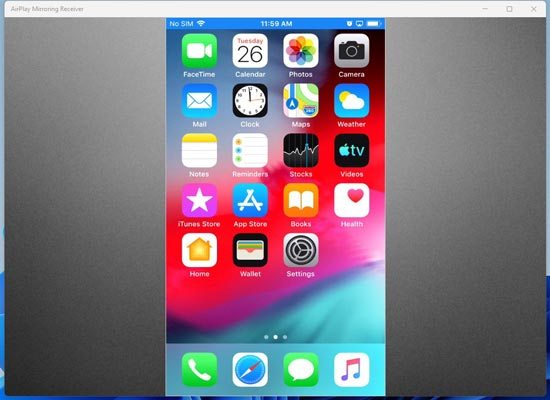
你可能喜歡: 您可以在 沒有軟體的情況下將 iPhone 投射到 PC 上嗎?閱讀本指南,您將成功。
由於將 iPhone 或 iPad 的螢幕投射到 Windows 10 電腦上的解決方案範圍廣泛,因此該走哪條路線可能會令人困惑。以下是兩種輕鬆的技術,可以將您的 iOS 設備鏡像到 Windows 10,而無需 Windows 10 Airplay。
Windows 10 PC 有一個很棒的 AirPlay 替代品,那就是 Phone Mirror。該軟體可以毫無障礙地鏡像iPhone螢幕。此外,您可以將Android螢幕無縫鏡像到PC,這是最實用的功能之一。
此外,該軟體可以以高解析度鏡像您的螢幕。您可以在 PC 上管理您的行動裝置並使用大螢幕玩手機遊戲。以下是該工具的主要功能,使其成為首選:
* 啟用 Android 並將裝置的螢幕鏡像 iOS 到 Windows 10 PC。
* 使用電腦的大螢幕 控制您的 iPhone 。
* 管理移動社交應用程式並在 您的 PC 上本地玩手機遊戲 。
* 舒適地流式傳輸音訊會議應用程式。
* 沒有私人信息洩露。
在您的 Windows 10 PC 上下載此 AirPlay 替代品。
使用此軟體 Windows AirPlay 的步驟:
01在您的PC上啟動鏡像應用程式
在 Windows 10 計算機上安裝此 AirPlay 替代應用程式後,打開它。從出現的螢幕中選擇「iOS鏡」選項。

02將iPhone連接到電腦
下一步是使用相同的Wi-Fi網路將iPhone或iPad連接到電腦。然後在iOS設備的控制中心啟用「螢幕鏡像」。。然後選擇「手機鏡」。。

03AirPlay iPhone 螢幕到 Windows 10 PC
您現在可以在PC上享受iPhone螢幕鏡像了。您可以立即看到鏡像圖像,並開始在電腦的大螢幕上使用您的設備。

閱讀更多:計畫將您的 iPhone 鏡像到 Mac?然後,您可以直接按照本教程進行操作。
憑藉多年的成功經驗,ApowerMirror在快速螢幕共用會話方面在全球範圍內廣受歡迎,並提供了寶貴的附加功能,例如記錄會話、白板註釋和捕獲屏幕截圖。要利用所有這些巨大的好處並將您的 iOS 螢幕投射到 Windows 計算機上,請按照下面的說明指南進行操作。
第 1 步:安裝應用程式
對於 Windows 計算機,請從 Microsoft Store 下載該應用,然後安裝它。對於 iPhone 或 iPad,請從 App Store 獲取該應用。
第 2 步:連接您的設備
將您的設備連接到同一個Wi-Fi網路,並在兩台設備上打開應用程式。在 iOS 設備上,選擇鏡像圖示以打開“控制中心”。向下滾動,直到找到 Screen Mirroring,然後輸入 Windows 10 計算機的名稱。
步驟 3:授予連接許可權
對於連接,您有兩種選擇:掃描二維碼或輸入 PIN。連接后,您的 Windows 10 電腦可以查看和訪問 iPhone 或 iPad 螢幕上的任何內容。

AirDroid Cast 是一個有用的螢幕鏡像應用。您還可以使用它在沒有電纜的情況下在PC上遠端控制您的iPhone螢幕,這對 iOS 使用者很有説明。按照指南使用 AirDroid Cast 在 Windows 10 PC 上實現 AirPlay:
第 1 步:安裝 AirDroid Cast
請在您的 iPhone 和 PC 上下載並安裝該應用程式。然後在兩台設備上打開它。
第 2 步:連接設備
按兩台設備上應用程式上的「AirPlay」圖示,並確保您的手機和 PC 連接到同一個 Wi-Fi 網路。之後,打開「螢幕鏡像」功能,然後在 iOS 設備上選擇您的PC。
第 3 步:AirPlay 到 Windows 10 PC
現在,您可以在 Windows 10 計算機上看到您的 iPhone 螢幕。
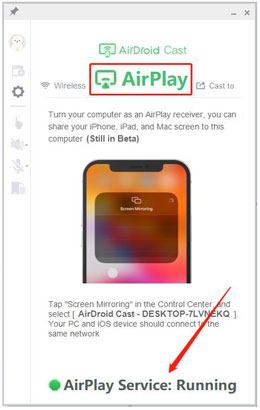
如果您正在尋找與 Apple 的 AirPlay 相容的具有多屏播放功能的免費媒體播放機,那麼 5K Player 應該是您的首選解決方案。它使螢幕鏡像 iPhone 到 Windows 10 變得簡單方便。請按照以下簡單說明瞭解如何在 Windows 10 電腦上使用 5K Player for AirPlay:
第 1 步:安裝 5K 播放器
在 Windows 10 計算機上安裝該程式很容易。之後,只需啟動它並找到「Airplay」圖示即可利用 Airplay 技術。
第 2 步:打開螢幕鏡像
要將您的 iPhone 與 Windows 10 設備連結,請打開設備的控制中心並選擇「螢幕鏡像」以輕鬆連接。
步驟3:AirPlay iPhone螢幕在 Windows 10 PC上
隨後,您的 Windows 10 PC 將鏡像您的 iPhone 裝置的顯示。
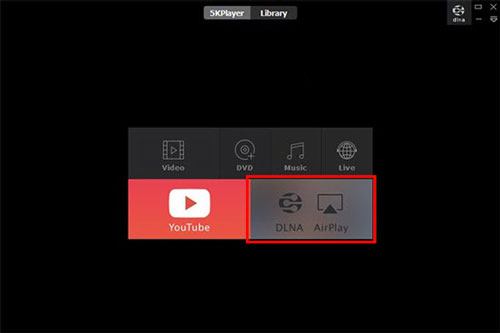
您現在瞭解如何將 Airplay iPhone 播放到 Windows 10。無論您是使用設備的 AirPlay 功能還是使用第三方應用程式流式傳輸設備,該過程都相當簡單。這兩種解決方案都提供了一種輕鬆的方式來保護 Windows 10 計算機上iOS設備的顯示。Phone Mirror 是 AirPlay 的更相容的替代品。它支援iOS和Android行動裝置。它也是一個安全且易於使用的應用程式。使用此應用程式,您可以流式傳輸所有螢幕並舒適地玩遊戲,而無需從 Windows 10 進行 Airplay。
相關文章:
輕鬆將 iPhone 鏡像到 iPad 的 7 大方法 [最新教程]
如何使用 AirPlay 鏡像將 iPhone/iPad 螢幕鏡像到電視
你不能錯過的 10 大 iTunes 替代品 Windows